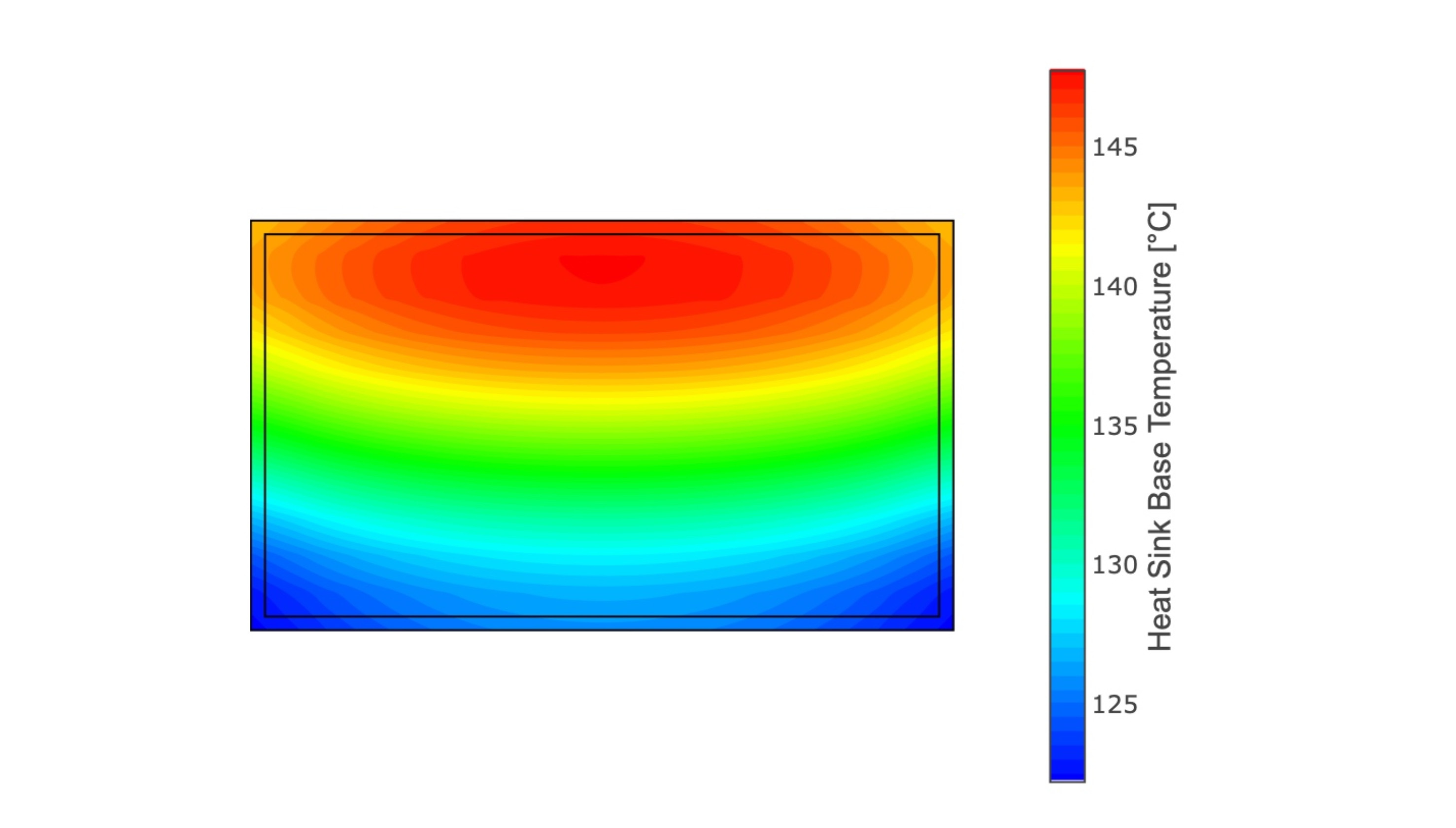전제 조건
이전 블로그 게시물에서 라즈베리 파이 OS(이전에는 Raspian으로 알려짐)에서 화면과 터치스크린을 회전하는 방법에 대해 설명한 적이 있습니다.
당시 라즈베리파이 OS는 디스플레이 엔진으로 X11을 사용했지만, 현재 라즈베리파이 OS는 새로운 시스템을 설치하는 경우 디스플레이 엔진으로 웨이랜드와 웨이랜드 컴포지터 랩wc를 표준으로 사용합니다.
몇 가지 사항이 변경되었기 때문입니다.
새로운 설정을 위해 저는 Raspberry Pi Imager 소프트웨어를 사용하여 Raspberry Pi 4용 Raspberry Pi OS(64비트)를 SD 카드에 플래시합니다.
설정 화면 회전
화면(데스크톱)을 회전하는 방법은 간단합니다. autostart 이라는 파일을 추가하기만 하면 됩니다.
nano ~/.config/labwc/autostart다음 코드를 붙여넣으세요.
wlr-randr --output HDMI-A-1 --transform 180저장하면 끝입니다.
HDMI 2를 사용하는 경우 HDMI-A-1을 HDMI-A-2로 변경합니다.
가능한 회전 값은 0, 90, 180 및 270입니다.
설정 터치스크린 회전
터치스크린을 회전하려면 출력을 사용 중인 HDMI에 매핑하고 두 번째 파일을 편집해야 합니다:
nano ~/.config/labwc/rc.xml이 파일을 편집하기 전에 터치스크린 컨트롤러의 장치 이름을 알아야 합니다.
이 터미널 명령으로 터치스크린 컨트롤러의 올바른 장치 이름을 알 수 있습니다:
libinput list-devices제 경우에는 이 명령의 출력에 다음과 같은 내용이 포함되어 있습니다:
Device: TouchNetix AXPB011
Kernel: /dev/input/event7
Group: 3
Seat: seat0, default
Capabilities: touch
Tap-to-click: n/a
Tap-and-drag: n/a
Tap drag lock: n/a
Left-handed: n/a
Nat.scrolling: n/a
Middle emulation: n/a
Calibration: identity matrix
Scroll methods: none
Click methods: none
Disable-w-typing: n/a
Disable-w-trackpointing: n/a
Accel profiles: n/a
Rotation: n/a장치 이름은 "TouchNetix AXPB011"입니다.
이 코드를 조정한 장치 이름과 함께 파일에 붙여넣습니다:
<?xml version="1.0"?>
<openbox_config xmlns="http://openbox.org/3.4/rc">
<touch deviceName="TouchNetix AXPB011" mapToOutput="HDMI-A-1" mouseEmulation="yes"/>
</openbox_config>또한 필요에 따라 HDMI를 변경하세요.